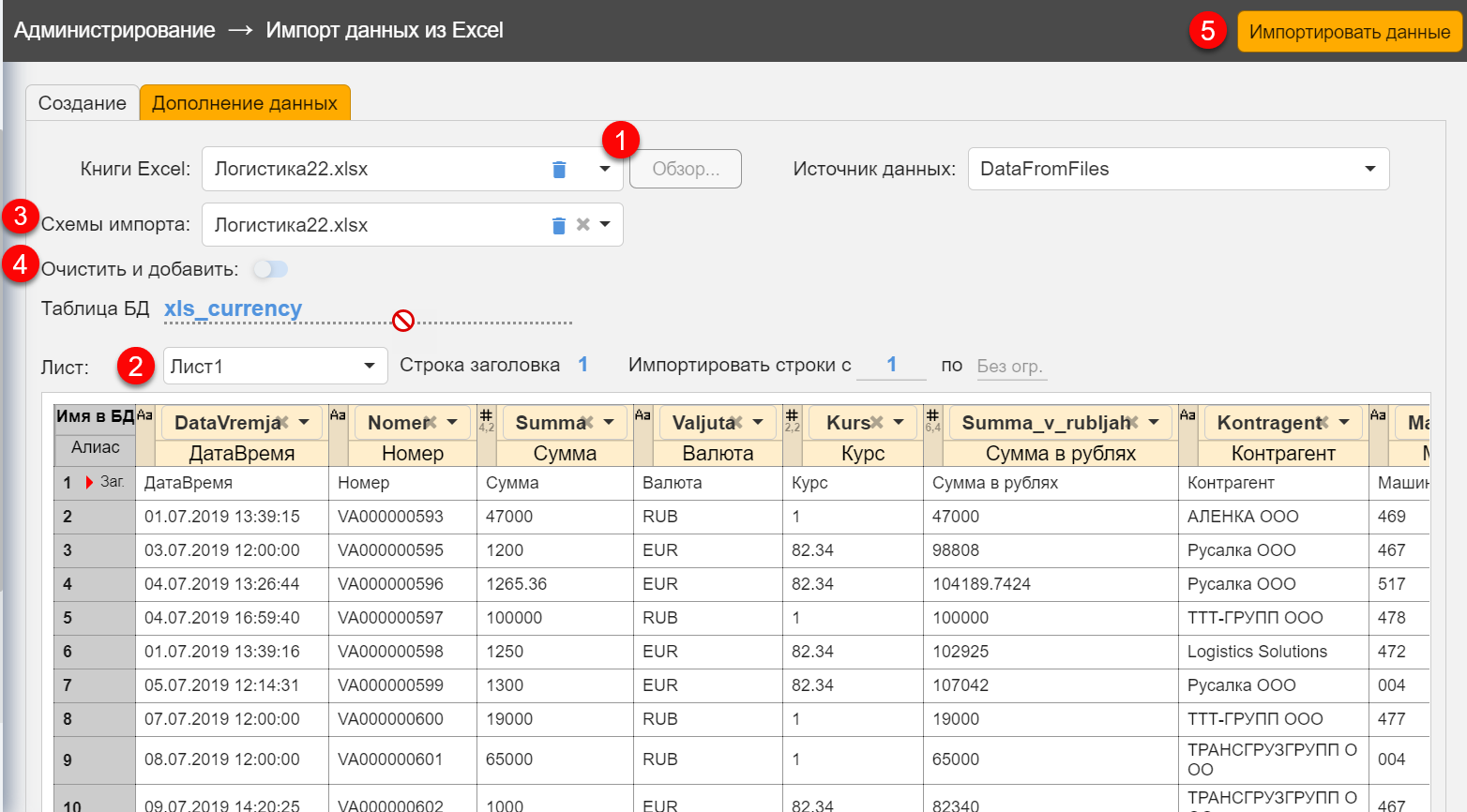Загрузка данных из файлов Excel
3 минутное чтение
Программный продукт помимо работы с хранилищами данных позволяет загрузить свои данные из файла Excel и использовать его как обычный набор данных. Данные загружаются в источник данных DataFromFiles.
Возможна как единоразовая загрузка данных из файла, так и обновление ранее загруженных данных.
Создание и заполнение таблицы во внутренней базе аналитического портала
Для загрузки xlsx-файлa необходимо в режиме «Администрирование» перейти в раздел «Загрузка из Excel».
На вкладке «Создание» необходимо выполнить следующие действия.
- Выбрать книгу Excel по кнопке «Обзор» (см. рисунок ниже, 1).
- Выбрать рабочий лист для загрузки: либо в выпадающем списке, либо щелкнув по нужной закладке внизу интерфейса (рисунок ниже, 2).
- Выбрать строку заголовка (шапки) таблицы в Excel, щёлкнув по ячейке в первой (серой) колонке (рисунок ниже, 3).
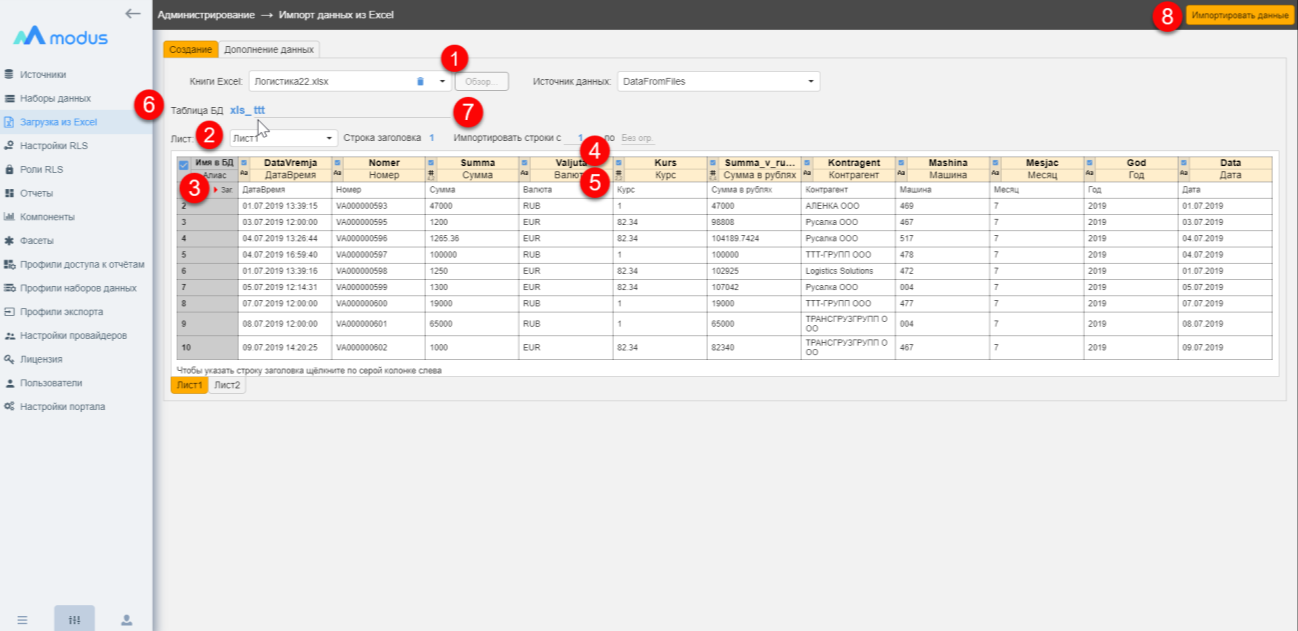
Если строки заголовка в файле нет, необходимо заполнить самостоятельно «Алиас» для каждого столбца.

Возможно изменить имя и алиас для полей вручную для части заголовков, следуя правилу: имя поля в БД должно быть внесено латинскими буквами, алиас — русскими или латинскими.
- Если загружать столбец не нужно, снимите галочку с этого столбца.
- В каждой ячейке справа указан тип данных для столбца. Для изменения щелкните по нему и выберете нужный тип поля.
- Для числа можно указать длину и точность.
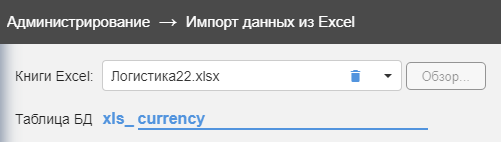
- Ввести имя «Набора данных» в строке «Таблица БД» (это же имя будет присвоено таблице во внутренней базе данных) (см. первый рисунок, 6).
Правила формирования имени набора данных и таблицы в БД:
- к имени автоматически будет добавлен префикс «xls_», чтобы отличать наборы данных, загруженные из файлов от прочих;
- если имя не уникально, то система выведет пользователю сообщение, и предложит добавить постфикс с текущей датой-временем в формате «ГГГГММДД_ЧЧММСС».
- Также возможно ограничить количество строк выгрузки через настройки «Импортировать строки с … по …». Автоматически выгружаются все строки с листа, начиная с первой строки после заголовка (см. первый рисунок, 7).
- Нажать на кнопку «Импортировать данные». По завершении — система выведет сообщение об успешной загрузке данных во внутреннюю БД и формировании Набора данных (см. первый рисунок, 8).
В результате успешной загрузки данных автоматически добавляется набор данных, который доступен для выбора в Конструкторе дашбордов в Редакторе компонентов.
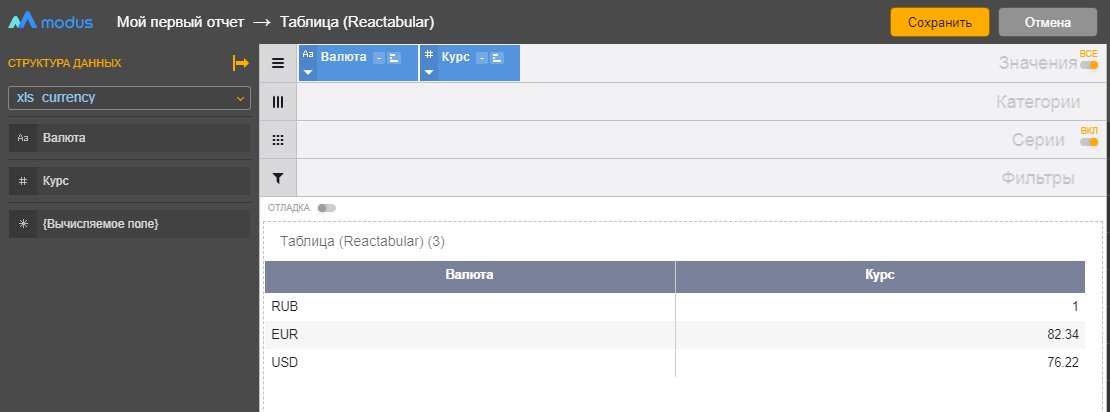
Обновление данных таблицы во внутренней базе аналитического портала
Если необходимо добавить данные или перезаписать уже внесенные ранее, необходимо на вкладке «Дополнение данных» (в панели «Загрузка» из Excel) выполнить следующие действия:
- выбрать книгу Excel через кнопку «Обзор» (см. рисунок ниже, 1);
- выбрать рабочий лист для загрузки: либо в выпадающем списке, либо щелкнув по нужной закладке внизу интерфейса (см. рисунок ниже, 2);
- выбрать схему импорта, тогда автоматически применяться настройки, которые использовались ранее для загрузки файла, включая таблицу БД, в которую будет происходить запись. Если схема не выбрана, необходимо будет настроить вручную (см. рисунок ниже, 3);
- выбрать тип добавления (см. рисунок ниже, 4):
- Если переключатель «Очистить и добавить» не включен, данные добавятся к уже имеющимся данным, т.е. происходит добавление данных.
- Если включен, таблица сначала очищается, потом добавляются данные, т.е. происходит перезапись загруженных ранее данных;
- нажать на кнопку «Импортировать данные».
По завершении — система выведет сообщение о успешной загрузке данных во внутреннюю БД и обновлении Набора данных (см. см. рисунок ниже, 5).